随着各地电影院复映,国内外经典影片陆续上映。近期如果你准备走进影院观看《星际穿越》(169 分钟)、《哈利波特与魔法石》(152 分钟)、《极速车王》(152 分钟)等超长影片,你将会体验到观影生涯中首次独特的“中场休息”!

根据《中国电影发行放映协会电影放映场所恢复开放疫情防控指南》第十四条:控制观影时间,每场不超过两个小时。面对特殊时期的特殊需求,科视 2 代 IMB 早有准备——在播放列表中添加休息时段,轻松搞定!
播放期间遇到停顿预设后,正片将在停顿预设处暂停,开始播放停顿列表中的内容。结束后,恢复正片播放。注意:
> 影片与影片之间无法插入停顿。
> 在调节停顿后的偏移(回放暂停之前的若干秒内容)时间之前,如错误消息出现在播放列表项目窗口中,则需输入正确的偏移时间,删除该消息。
跟着我们一步步往下操作,即可在影片中轻松预设休息时段。
1 创建暂停播放列表,在列表中添加播放内容。如播放列表“暂停”
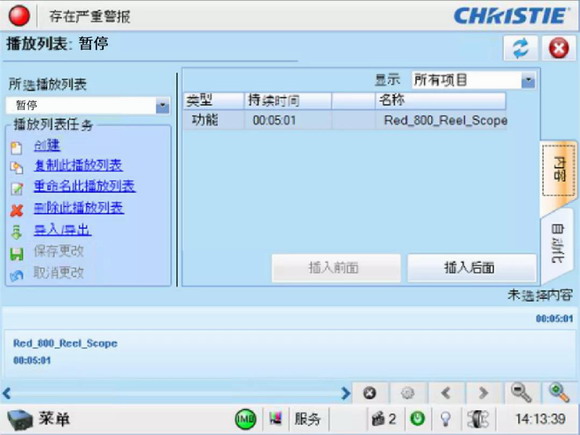
2 点击菜单 > 科视 IMB > 播放列表。选择您需要预设暂停的播放列表,如播放列表“正片”

3 点右侧“自动化”选项卡
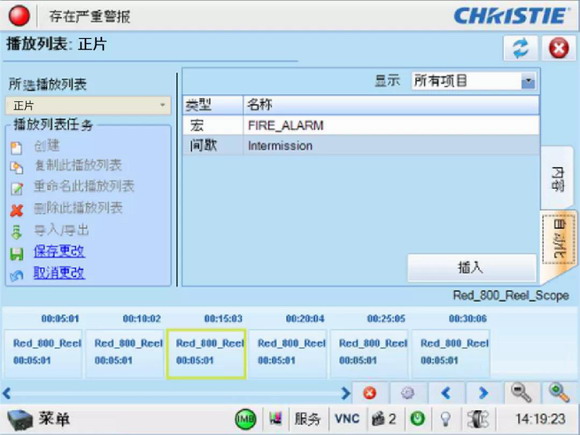
4 选择位于播放列表窗口底部时间线中的内容。例如在第三个节目中需要停顿,则在显示列表中选择“间歇 Intermission”,点击“插入”
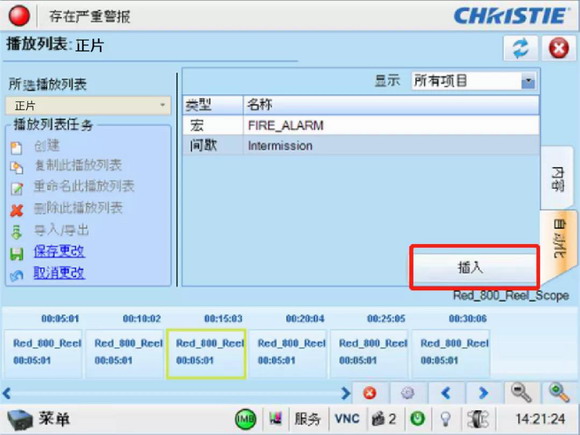
5 在提示列表中选择“Intermission”,点击“编辑详细信息”
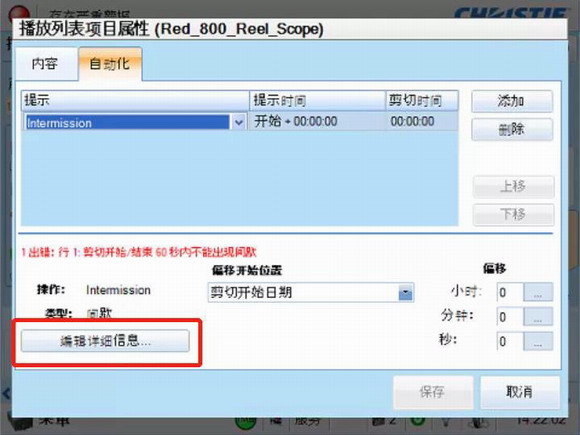
6 完成以下字段
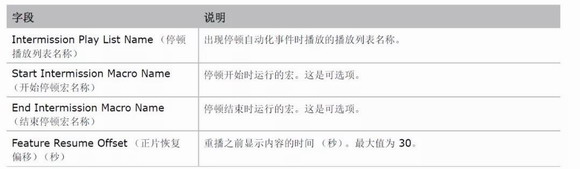
例如“Intermission Play List Name”选择第 1 步中建立的播放列表“暂停”,“Start Intermission Macro Name”选择“开灯”,“End Intermission Macro Name”选择“关灯”,这样在播放暂停时影厅会自动亮灯,结束后会自动熄灯。“功能继续偏移”为回放暂停之前的内容,最多不超多 30 秒。设置完成后,点击“接受”。
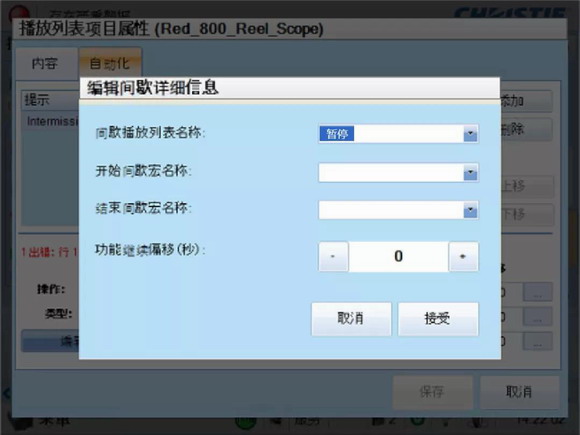
7 在“偏移开始位置”下拉列表中选择“剪切开始日期”。在“偏移”区域中选择时间偏移。根据影片和影院的实际情况,设定暂停时间点,也就是影片播放到什么时候,会暂停并播放场间短片。假如在一部时长 2 小时 30 分钟的正片中添加停顿,您可以在“小时”字段输入“1”,在“分钟”字段输入“15”。
时间偏移必须距离正片开始或结束时大于 60 秒。如果输入的时间偏移值较低,编辑播放列表项目窗口中将出现一条错误消息。
如在播放正片 1 小时 15 分钟后跳转到列表“暂停”,点击“保存”
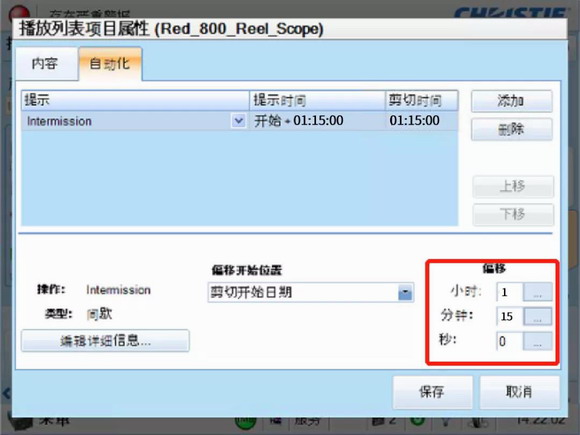
8 在播放列表任务列表中点击“保存更改”。时间线上出现一个黑色的三角形,表明已预设成功。
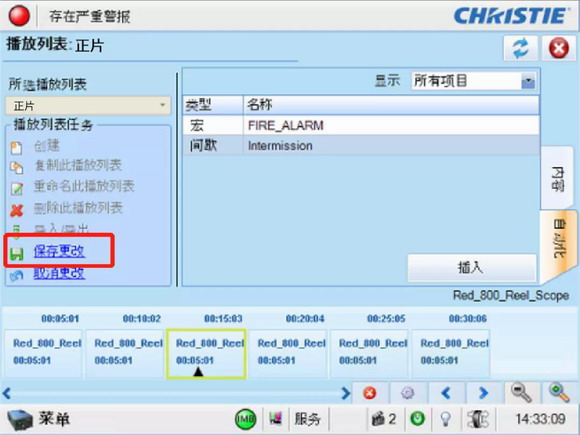
以上就是科视 2 代 IMB 设置中场休息的办法啦!是不是挺简单的?如果你有什么疑问,可以随时联系科视!
下一期我们将详细介绍科视 3 代 IMB 如何添加停顿哦!感兴趣的小伙伴们,请持续关注科视微信公众号。
 0
0

 2020-08-14
2020-08-14 
 2020-08-04
2020-08-04 
 2020-07-24
2020-07-24 
 2020-07-23
2020-07-23 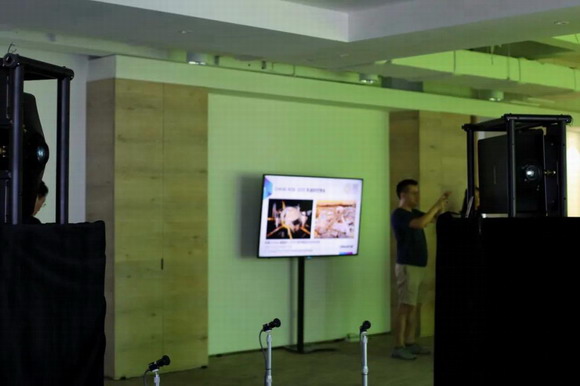
 2020-07-23
2020-07-23 
 2020-07-22
2020-07-22 
 2020-07-21
2020-07-21 
 2020-07-20
2020-07-20 
 2020-07-17
2020-07-17 
 2020-07-03
2020-07-03 
 2020-07-02
2020-07-02 
 2020-06-24
2020-06-24 
 2020-06-19
2020-06-19 
 2020-06-17
2020-06-17 
 2020-06-16
2020-06-16 
 2020-06-16
2020-06-16 
 2020-06-15
2020-06-15 
 2020-06-12
2020-06-12 
 2020-06-09
2020-06-09 
 2020-06-03
2020-06-03